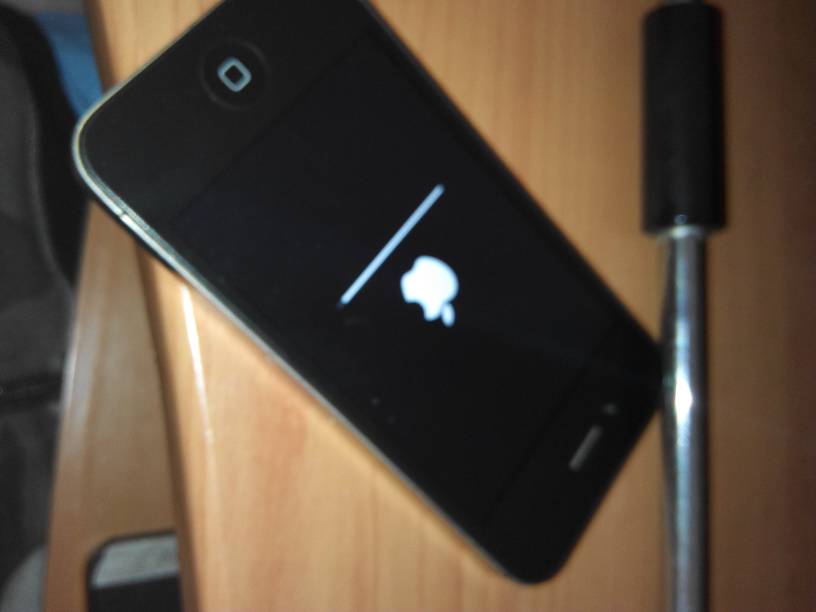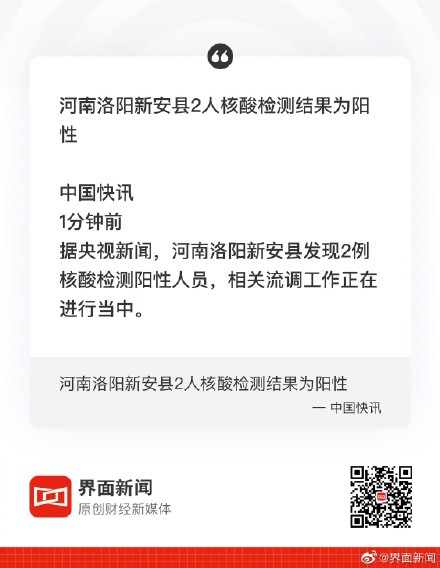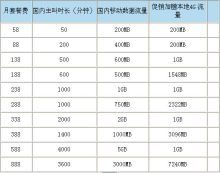电脑桌面颠倒怎么恢复快捷键
桌面颠倒调整快捷键:可以同时按住快捷键“Ctrl +Alt +↑”就可以将电脑屏幕恢复正常了,不过这种方法有些电脑用不了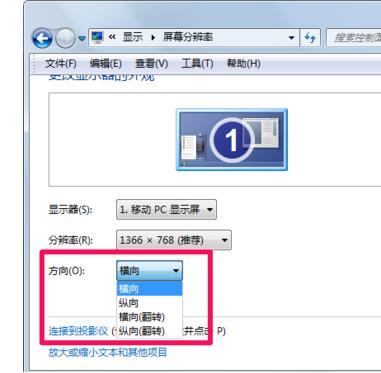
其他方法:
1、调整屏幕分辨率:
将光标移动到电脑桌面上的任意空白处,然后鼠标右击。点击菜单栏中的“屏幕分辨率”。
然后进入“更改显示器的外观”界面中,设置“方向”为“横向”,然后点击“确定”就可以了。
2、调整电脑显示:
打开电脑中的控制面板,然后在“调整计算机的设置”界面中将“查看方式”设置为“小图标”。然后点击页面中的“显示”。
然后在“显示”界面中,点击左边菜单栏中的“更改显示器设置”进入界面。
然后在“更改显示器的外观”中设置“方向”为“横向”,接着点击页面中的“确定”就可以了。
电脑开机桌面什么都没有的原因及解决方法:
这是由于各种原因,导致桌面上的图标消失。造成故障原因有两种:1、不小心点错了;2、电脑桌面显示进程被关闭了。
xp和win7系统解决方法:
同时按下Ctrl+Shift+Esc键,调出任务管理器;点击新建任务,输入explorer上去,再点确定,桌面就出来了。
win8和win10系统解决方法:
同时按下Ctrl+Shift+Esc调出任务管理器,找到Windows资源管理器,右键选择“重新启动”。
电脑屏幕倒过来的快捷键
方法一
按住Ctrl+Alt +方向键,就可以控制显示器显示的方向。(效果:正常:向上、倒置:向下、向左显示:向左、向右显示:向右)
方法二
点击 “开始”--“设置”--“显示”--“显示方向”--改为“横向”。
电脑屏幕显示的图像颠倒了,怎么办?
修改电脑屏幕方向方法为:
设置-系统-显示-显示方向,根据个人需求修改即可
电脑倒屏了怎么恢复
请尝试以下方法:
1、打开【设置】,【设置】可以在开始处找到
2、打开【系统】-【显示】
3、找到【缩放与布局】,显示方向设置为【横向】
电脑屏幕倒过来快捷键
方法一
按住Ctrl+Alt +方向键,就可以控制显示器显示的方向。(效果:正常:向上、倒置:向下、向左显示:向左、向右显示:向右)
方法二
点击 “开始”--“设置”--“显示”--“显示方向”--改为“横向”。